 EPSON Status Monitor 3
EPSON Status Monitor 3 Verificação de Jactos
Verificação de Jactos Limpeza das Cabeças
Limpeza das Cabeças Alinhamento das Cabeças
Alinhamento das Cabeças Velocidade & Evolução
Velocidade & EvoluçãoFunções do Software da Impressora / Utilizadores de Windows
EPSON Status Monitor 3
Verificação de Jactos
Limpeza das Cabeças
Alinhamento das Cabeças
Velocidade & Evolução
Os utilitários da impressora EPSON permitem verificar o estado actual da impressora e efectuar algumas operações de manutenção a partir do computador.
Para usar os utilitários, faça clique no separador Manutenção no software da impressora e, em seguida, faça clique na tecla correspondente ao utilitário que pretende utilizar. Para mais informações sobre como aceder ao software da impressora, consulte Aceder ao software da impressora.
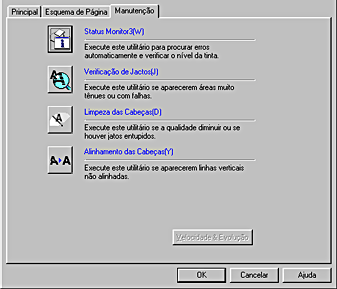
| Nota: |
|
|
|
Consulte a secção adequada.
O EPSON Status Monitor 3 fornece informações sobre o estado da impressora, como a quantidade de tinta existente, e avisa-o sempre que ocorre um erro na impressora.
Este utilitário só está disponível quando:
O utilitário de Verificação de Jactos verifica se os jactos da cabeça de impressão estão obstruídos. Execute este utilitário sempre que notar uma diminuição na qualidade de impressão e depois de efectuar a limpeza das cabeças para confirmar se os jactos da cabeça de impressão estão realmente limpos. Se a verificação dos jactos indicar que é necessário limpar a cabeça de impressão, pode aceder ao utilitário de Limpeza das Cabeças directamente a partir do utilitário de Verificação de Jactos. Para mais informações, consulte Verificar os Jactos da Cabeça de Impressão.
O utilitário de Limpeza das Cabeças limpa a cabeça de impressão. Pode ter de limpar a cabeça de impressão, se houver uma diminuição da qualidade de impressão. Utilize primeiro o utilitário de Verificação de Jactos para confirmar se a cabeça de impressão precisa de ser limpa. Pode aceder ao utilitário de Verificação de Jactos directamente a partir do utilitário de Limpeza das Cabeças. Para mais informações, consulte Limpar a Cabeça de Impressão.
O utilitário de Alinhamento das Cabeças alinha a cabeça de impressão. Se notar que as linhas verticais impressas estão desalinhadas, execute este utilitário da forma indicada em seguida para alinhar a cabeça de impressão.
Quando executa o utilitário de Alinhamento das Cabeças, este produto imprime padrões de teste que deverá utilizar para verificar o alinhamento da cabeça de impressão.
Eis algumas amostras de impressão:
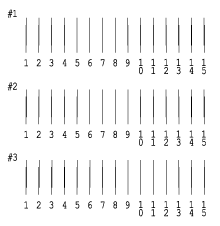
A partir de cada padrão impresso na folha de teste, seleccione a linha vertical que lhe parece estar mais alinhada. Para cada padrão, seleccione o número de linha correspondente na respectiva lista, na caixa de diálogo de Alinhamento das Cabeças, e, em seguida, faça clique em Terminar para activar as novas definições.
| Nota: |
|
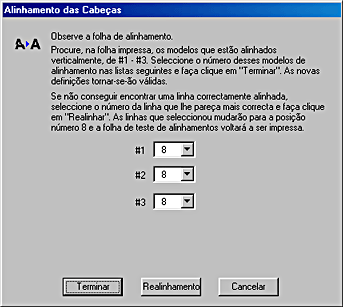
Pode efectuar as definições relacionadas com a evolução e a velocidade de impressão nesta caixa de diálogo.
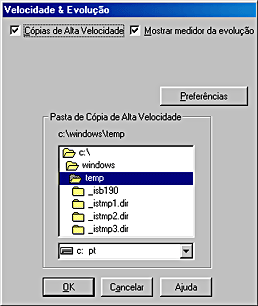
As definições disponíveis são apresentadas em seguida.
| Nota: |
|
Para imprimir rapidamente várias cópias do documento, seleccione Cópias de Alta Velocidade. Esta função acelera a impressão utilizando o espaço em disco como memória cache para imprimir várias cópias do documento.
Para ver o medidor da evolução sempre que imprimir, seleccione Mostrar medidor da evolução.
Seleccione esta caixa de verificação para que os documentos dos clientes que utilizam o sistema de base Windows NT utilizem o formato RAW em vez do formato EMF (metaficheiro) [as aplicações do Windows NT utilizam o formato EMF por predefinição].
Experimente utilizar esta opção se os documentos processados no formato EMF não forem impressos correctamente.
O processamento de dados RAW requer menos recursos do que o processamento de dados EMF, por isso alguns problemas ("Memória/Espaço em disco insuficiente para imprimir", "Velocidade de impressão reduzida", etc.) podem ser resolvidos seleccionando a opção Processar sempre dados RAW.
| Nota: |
|
Faça clique nesta tecla para abrir a caixa de diálogo de preferências de monitorização, onde pode efectuar definições para o EPSON Status Monitor 3.

Pode efectuar as seguintes definições:
|
Seleccionar Aviso |
Apresenta as definições actuais de notificação de erros. Seleccione as caixas de verificação correspondentes aos tipos de erro sobre os quais pretende receber aviso.
Nota: |
|
Seleccionar Ícone de Atalho |
Seleccione esta caixa de verificação e escolha o tipo de ícone que pretende colocar na barra de tarefas do Windows. Pode fazer clique no ícone de atalho na barra de tarefas para abrir o EPSON Status Monitor 3 ou fazer clique com a tecla direita do rato no ícone para aceder a alguns utilitários da impressora. |
|
Permitir o controlo de impressoras partilhadas |
Seleccione esta caixa de verificação para controlar uma impressora partilhada por outros computadores. |
 Anterior |
 Seguinte |